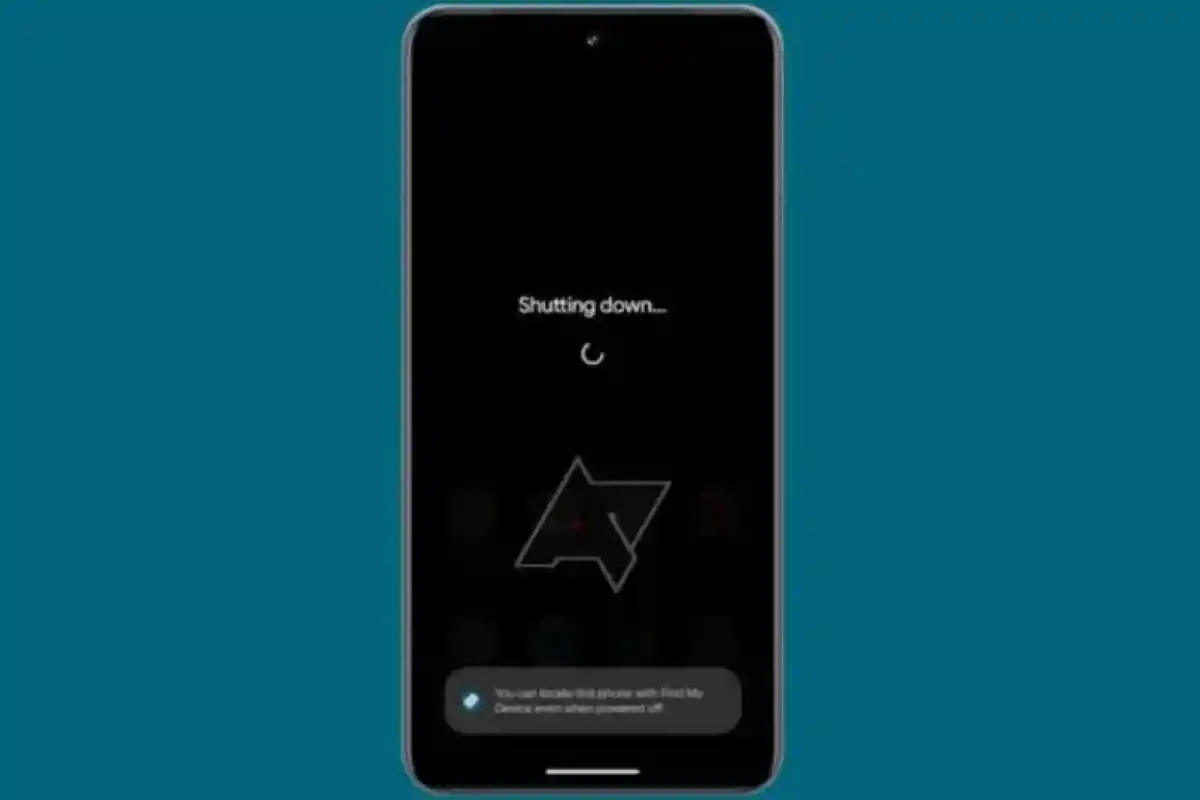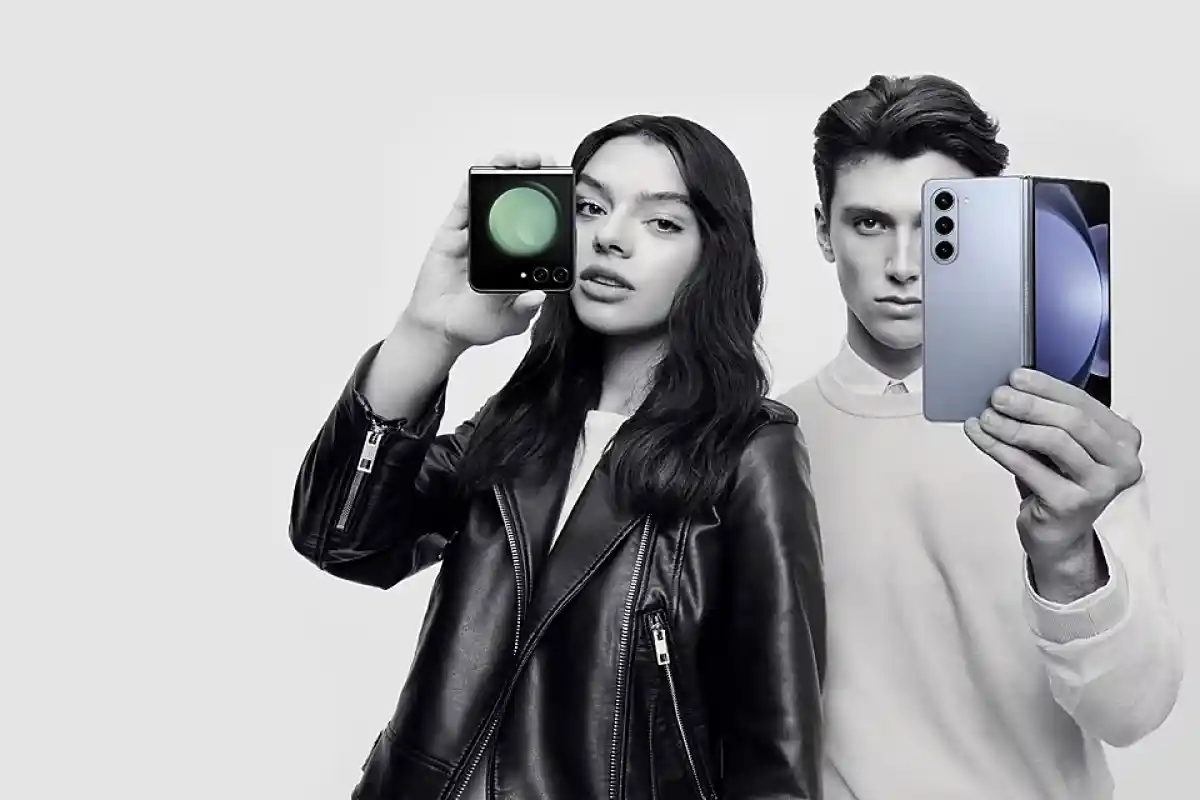Cara Membuka File RAR dan ZIP di Android dengan 7 Langkah
Ketahui cara membuka file RAR di Android dengan atau tanpa menggunakan aplikasi pihak ketiga yang didownload dari Playstore
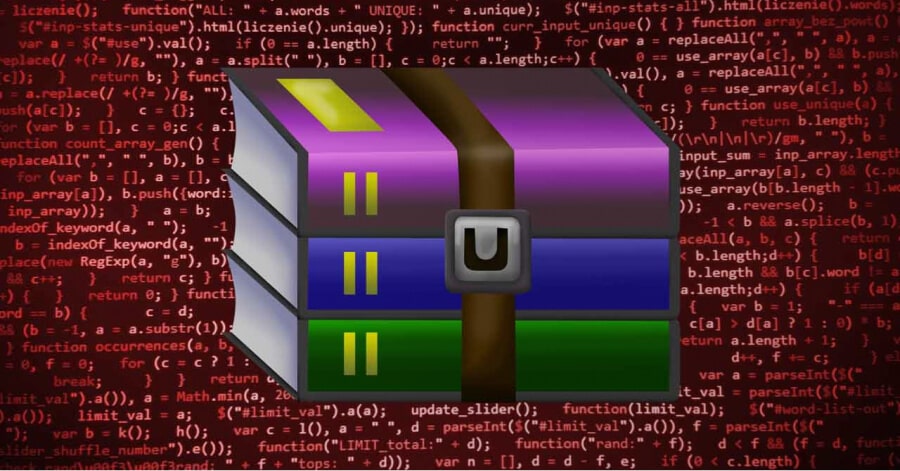
Android kamu punya banyak file hasil download yang telah dikompres menjadi RAR dan ZIP? Kamu tidak perlu khawatir, karena ada cara membuka file RAR dan ZIP yang sangat mudah.
File dikompres ke dalam bentuk RAR dan ZIP dengan tujuan untuk mempermudah proses share di internet. Oleh sebab itulah, seringkali kita menemukan file ekstensi ini berasal dari download di internet.
Secara konten, isi dari file terkompres tersebut tidak akan berkurang atau menurun kualitasnya. Namun, untuk bisa membukanya, terutama di beberapa tipe Android, perlu dibantu dengan aplikasi.
Pada kesempatan kali ini, kami akan membagikan cara membuka file RAR di Android hasil download dari WhatsApp, internet ataupun email, beserta ZIP.
Cara Membuka File RAR di Android dengan Aplikasi
Cara yang pertama dapat dilakukan dengan bantuan aplikasi pihak ketiga yang bisa didownload melalui Playstore. Bagaimana caranya? Ikuti tahapan di bawah ini.
1. Download aplikasi ekstrak file RAR di Android terlebih dahulu.
2. Ketika terinstall, buka aplikasi tersebut dan pilih file yang ingin dibuka.
3. Buka file tersebut. Sampai disini, kamu sudah bisa melihat konten yang ada di dalamnya.
4. Agar mempermudah proses editing dan share ulang (ekstrak file), ketuk tombol ekstrak yang ada di atas.
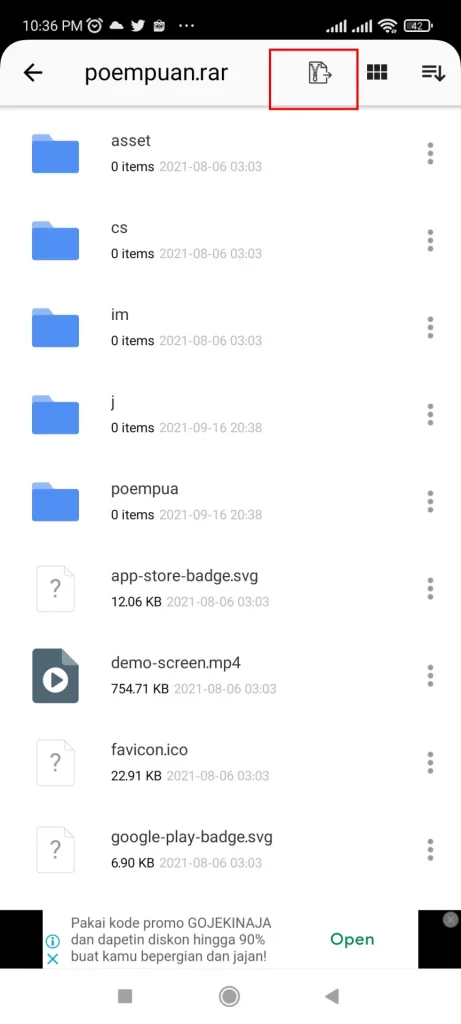
5. Pilih folder (direktori) tempat kamu ingin menyimpan hasil ekstrak file.
6. Ketuk tombol UNZIP HERE.
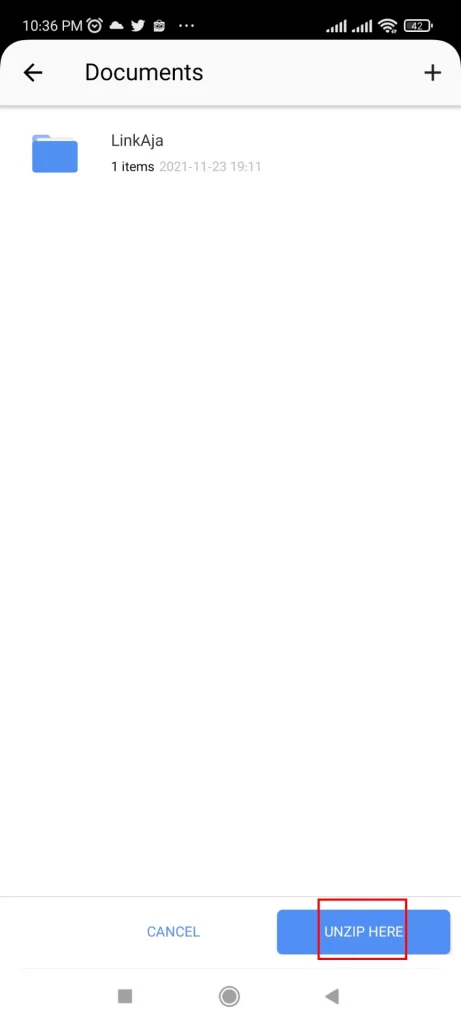
7. Tunggu beberapa menit, maka file tersebut akan berhasil terk-estrak.
Sampai disini, proses membuka file RAR sudah selesai. Kamu sudah bisa membuka dokumen, foto, video ataupun file lain yang ada di dalamnya lebih mudah.
Bagaimana jika kita tidak punya ruang memori yang cukup untuk download aplikasi ekstrak file baru di Android?
Sebenarnya, kita tidak bisa menyelesaikan cara membuka file di Android tanpa aplikasi. Namun, beberapa aplikasi bawaan yang sudah tersedia di Android dapat membantu kamu tanpa harus download aplikasi yang lain.
Cek apakah di Android kamu sudah tersedia file manajemen dokumen bernama ES File Explorer. Jika aplikasi ini sudah tersedia, kamu tidak perlu download Unzip seperti pada tutorial di atas.